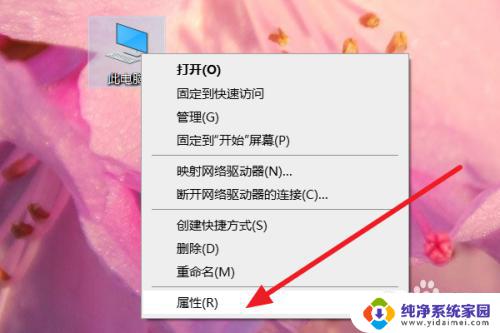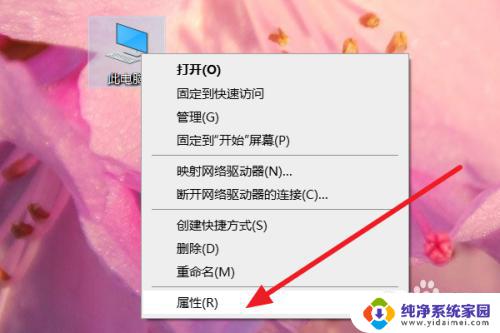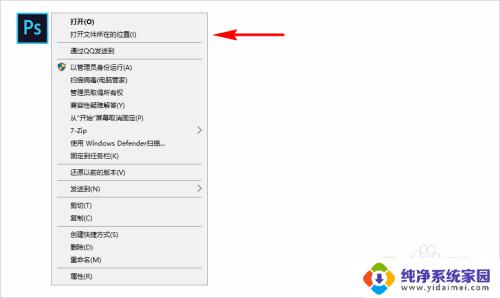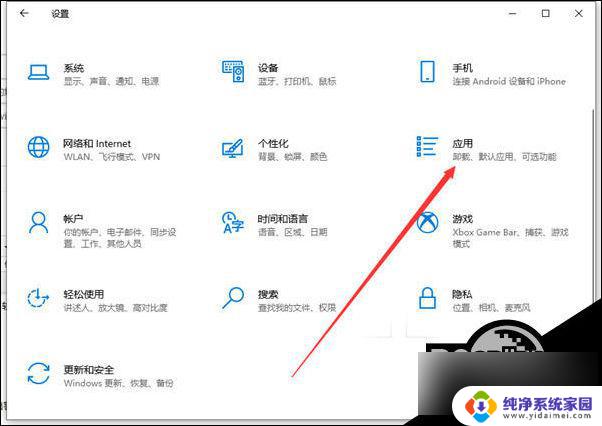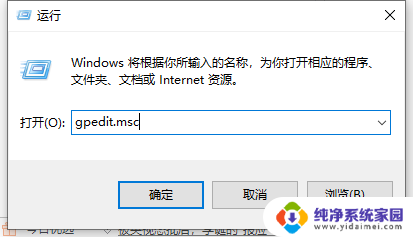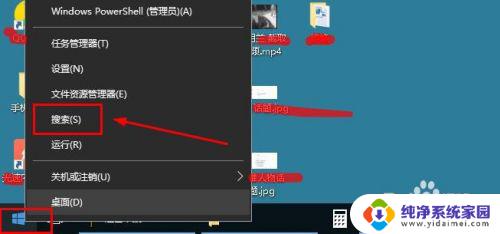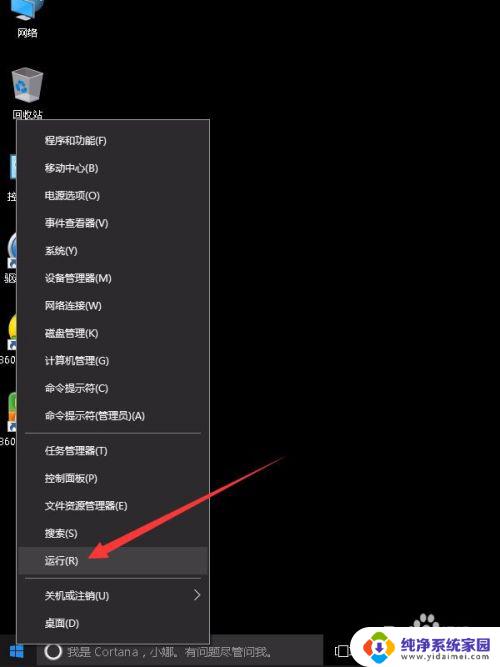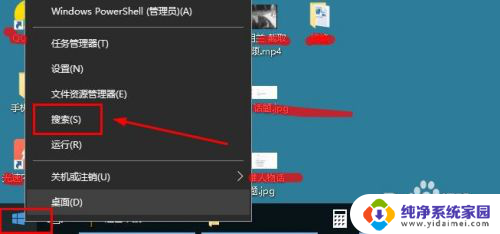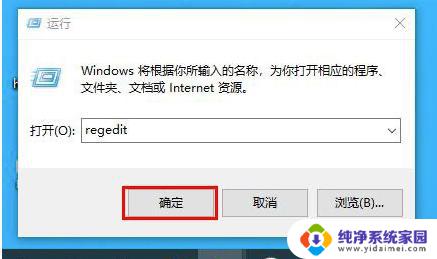win10怎么安装软件就通知 Win10系统如何关闭安装软件时的弹窗通知
更新时间:2023-09-16 11:55:13作者:xiaoliu
win10怎么安装软件就通知,Win10系统在安装软件时经常会弹出烦人的通知窗口,这不仅干扰了用户的操作,还降低了工作效率,为了解决这一问题,我们需要了解如何关闭Win10系统安装软件时的弹窗通知。关闭此功能可以让我们在安装软件时不再受到不必要的打扰,提高操作的流畅性和效率。接下来我们将详细介绍Win10系统如何关闭安装软件时的弹窗通知。
具体步骤:
1.鼠标移动到此电脑上,点击鼠标右键。选择属性。
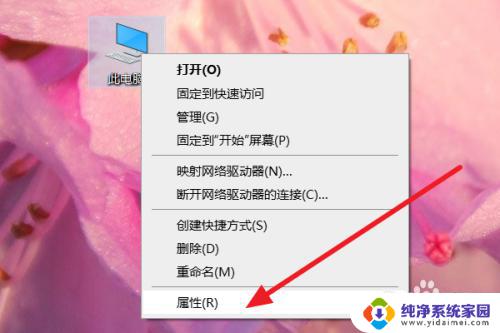
2.然后选择安全与维护。
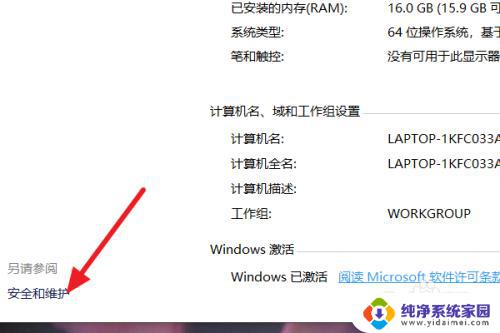
3.点击更改用户账户控制设置。
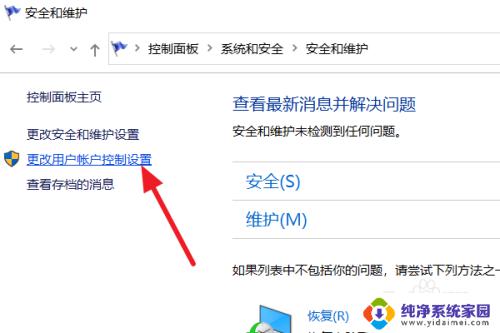
4.将始终通知更改成从不通知。
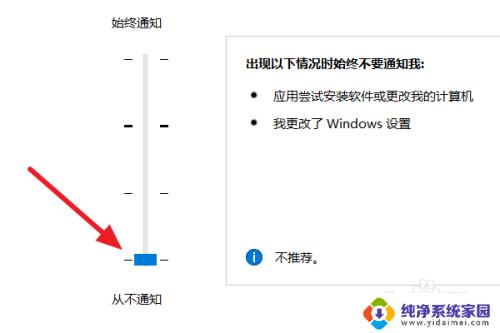
5.最后点击确定即可。
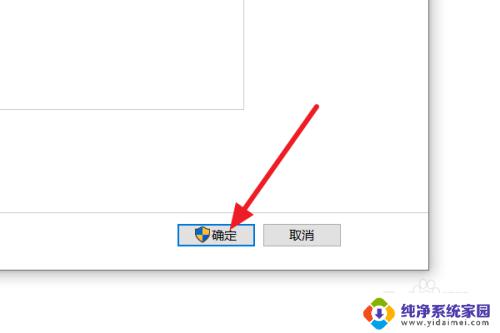
以上就是关于如何在Win10上安装软件的全部内容,如果您还有疑问,可以根据本文提供的方法进行操作,希望本文能够帮助到您。